Das Bearbeiten von Bildern auf deinem iPhone ist mit neuen Tools und integrierten Optionen einfacher geworden. Egal, ob du einen transparenten Hintergrund für ein Produktfoto erstellen oder einfach ein Motiv ausschneiden möchtest, du kannst dies jetzt direkt auf deinem iPhone tun, ohne teure Software zu benötigen.
In diesem Guide zeigen wir dir, wie du iPhone Foto Hintergrund entfernen oder auf dem iPad kostenlos, sowohl mit integrierten Apps als auch mit Online-Tools.
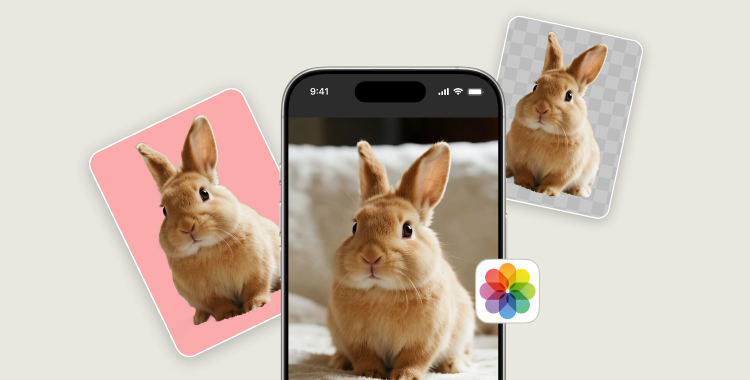
Inhaltsverzeichnis
Teil 1. iPhone Foto Hintergrund entfernen/iPad kostenlos
Apple hat ab iOS 16 Funktionen zum Entfernen von Hintergründen hinzugefügt, wodurch das Bearbeiten von Fotos jetzt viel einfacher ist. Unten findest du drei kostenlose Möglichkeiten, um Hintergründe direkt auf deinem Gerät zu entfernen.
1. Aus der Fotos-App – Für ein einzelnes Bild
Die Fotos-App erlaubt es dir, ein Motiv auszuschneiden und den Hintergrund in Sekunden zu entfernen. Diese Methode eignet sich perfekt, wenn du nur ein Bild auf einmal bearbeiten möchtest.
Schritte, um iPhone Foto Hintergrund entfernen/iPad kostenlos:
- Öffne die Fotos-App auf deinem iPhone.
- Wähle das Foto aus deiner Bibliothek, das du bearbeiten möchtest.
- Tippe und halte das Motiv auf dem Foto. Dein iPhone erkennt das Motiv und zeigt eine Scan-Animation darum.
- Wenn der Scan abgeschlossen ist, lasse den Finger los und tippe auf Kopieren in den angezeigten Optionen.
- Öffne eine beliebige App oder ein Dokument und füge das kopierte Bild ohne Hintergrund dort ein, wo du es verwenden möchtest.

Limitierungen:
- Funktioniert am besten bei klar erkennbaren Motiven wie Personen oder Objekten.
- Komplexe Hintergründe oder mehrere Bearbeitungen gleichzeitig werden nicht unterstützt.
- Es kann jeweils nur ein Bild bearbeitet werden.
2. Aus der Dateien-App – Für mehrere Bilder
Die Dateien-App auf iPhone und iPad verfügt ebenfalls über ein Werkzeug zum Entfernen von Hintergründen. Dies ist besser, wenn du mehrere Bilder schnell bearbeiten möchtest.
Schritte, um den Hintergrund für mehrere Bilder auf dem iPhone zu entfernen:
- Öffne die Dateien-App auf deinem iPhone.
- Gehe zu dem Ordner, der die Bilder enthält. Falls sie in der Fotos-App sind, speichere sie zuerst in Dateien.
- Tippe auf das Drei-Punkte-Symbol oben rechts und wähle Auswählen. Tippe dann auf jedes Bild, das du bearbeiten möchtest.
- Nach der Auswahl der Bilder lange auf eines der Bilder drücken und Schnellaktionen > Hintergrund entfernen wählen.
- Das iPhone erkennt die Motive und erstellt transparente Versionen aller ausgewählten Bilder im selben Ordner.


Limitierungen:
- Funktioniert am besten bei einfachen Bildern.
- Keine automatische Massenbearbeitung; du musst jedes Bild manuell auswählen.
- Farbersatz oder erweiterte Bearbeitung ist nicht möglich.
3. Aus Safari – Für Online-Bilder
Wenn du ein Bild online findest und iPhone Foto Hintergrund entfernen kostenlos möchtest, kann Safari helfen. Einige Online-Tools funktionieren ohne App-Installation.
Schritte, um Hintergrund vom iPhone mit Safari zu entfernen:
- Stelle sicher, dass dein iPhone mit einer stabilen Internetverbindung verbunden ist.
- Öffne den Safari-Browser und besuche die Webseite mit dem Bild, das du bearbeiten möchtest.
- Tippe lange auf das Bild und wähle Motiv kopieren aus dem Menü, um das Motiv ohne Hintergrund in die Zwischenablage zu speichern.
- Öffne eine beliebige App wie Notizen, Dateien oder Fotos und füge das kopierte Motiv ein, um es als neues Bild zu speichern.

Limitierungen:
- Benötigt eine Internetverbindung.
- Die Qualität hängt vom verwendeten Tool ab.
- Einige Seiten fügen Wasserzeichen hinzu oder beschränken HD-Downloads.
Teil 2. iPhone Foto Hintergrund entfernen online [Gratis & HD-Download]
Wenn du mehr Bearbeitungskontrolle und HD-Qualitätsergebnisse möchtest, ohne von Apps oder iOS-Versionen abhängig zu sein, ist PixPretty AI Foto Editor die perfekte Wahl. Dieses kostenlose Online-AI-Tool kann iPhone Foto Hintergrund entfernen automatisch in Sekunden, sodass du saubere und professionelle Bilder erstellen kannst.
Es unterstützt alle Fotoarten, einschließlich Produktfotos, Porträts, Tiere und Grafiken, wodurch es sowohl für private als auch geschäftliche Zwecke geeignet ist. Du musst keine Software installieren, und es funktioniert auf jedem iPhone-Modell, iPad oder sogar Desktop-Browsern, sodass du überall ohne Einschränkungen oder zusätzliche Kosten bearbeiten kannst.
Funktionen des PixPretty Hintergrund-Entferners:
- Kostenloses AI-Hintergrundentfernen: Entfernt Hintergründe automatisch mit fortschrittlicher KI, komplett kostenlos.
- HD-Bilddownloads: Liefert hochauflösende transparente Bilder ohne Qualitätsverlust.
- Batch-Verarbeitung: Erlaubt die Bearbeitung mehrerer Bilder gleichzeitig, spart Zeit bei großen Projekten.
- Gerätekompatibilität: Zugriff von jedem Gerät oder jeder iOS-Version, keine Softwareinstallation nötig.
- Funktioniert mit verschiedenen Fotos: Ideal für Produkte, Personen, Tiere und Grafiken – perfekt für eCommerce, Social Media und private Nutzung.
Teil 3. FAQs zum Entfernen von Bildhintergründen auf dem iPhone
F1: Wie entferne ich Hintergrundobjekte von einem Bild auf dem iPhone?
Verwende die Fotos-App, um das Motiv anzutippen und zu halten, um es zu isolieren, oder probiere den PixPretty Bild-Editor online für bessere Ergebnisse und HD-Downloads.
F2: Wie bearbeite ich den Hintergrund eines Fotos auf meinem iPhone?
Du kannst die Fotos- oder Dateien-App nutzen, um den Hintergrund zu entfernen und ihn dann durch ein anderes Bild ersetzen. Für mehr Kontrolle nutze PixPretty, um Hintergrundfarben online zu ändern oder zu löschen, also iPhone Foto Hintergrund ändern kostenlos.
F3: Wie ändere ich den Fotohintergrund auf Weiß auf dem iPhone ohne App?
Du kannst die Dateien-App verwenden, um den Hintergrund zu entfernen, und dann einen weißen Hintergrund mit einem einfachen Online-Editor wie PixPretty hinzufügen, der das kostenlose Ändern von Hintergrundfarben unterstützt.
F4: Wie entferne ich den Hintergrund eines Bildes auf iPhone iOS 16?
Tippe und halte das Motiv in der Fotos-App, und speichere den ausgeschnittenen Bereich. Für HD-Ausgabe und komplexe Bilder nutze den PixPretty Bild-Editor, der auf jeder iOS-Version funktioniert, auch für iPhone Hintergrundbilder löschen iOS 16.
F5: Wie entferne ich den Hintergrund von Bildern auf iPhone 11/12/13/14/15?
Selbst wenn dein iPhone-Modell die iOS 16-Funktionen nicht unterstützt, kannst du den PixPretty Bild-Editor online nutzen, um Hintergründe kostenlos zu entfernen, ohne Geräte- oder iOS-Beschränkungen. Somit kannst du auch iPhone 11 Foto Hintergrund entfernen oder iPhone 13 Foto Hintergrund entfernen.
Fazit
Das Entfernen von Hintergründen aus Bildern auf dem iPhone ist jetzt dank integrierter Optionen wie der Fotos-App, der Dateien-App und Online-Tools über Safari einfach. Diese Methoden, um iPhone Foto Hintergrund entfernen zu können, sind praktisch für schnelle Bearbeitungen, können jedoch in der Qualität eingeschränkt sein, besonders bei komplexen Bildern oder wenn du mehrere Bilder gleichzeitig bearbeiten möchtest.
Wenn du HD-Ergebnisse und mehr Kontrolle willst, ist PixPretty AI Foto Editor die ideale Lösung. Dieses kostenlose Online-AI-Tool entfernt Hintergründe in Sekunden, unterstützt mehrere Bilder gleichzeitig und funktioniert auf jedem iPhone-Modell oder iOS-Version, inklusive Möglichkeiten für iPhone 11 Foto Hintergrund entfernen, iPhone 13 Foto Hintergrund entfernen, iPhone Foto Hintergrund ändern kostenlos oder iPhone Hintergrundbilder löschen iOS 16.
Kostenlos starten



